
Pourquoi il est dit que l’iPhone est désactivé Connectez-vous à iTunes et comment le réparer

L’impressionnant système de sécurité de l’iPhone offre une couche supplémentaire de protection à ses utilisateurs, avec un mot de passe à l’écran et un identifiant Apple qui le protègent. Bien que cela soit bénéfique pour beaucoup, l’oubli d’un mot de passe peut être gênant. Si vous ne faites pas attention lorsque vous saisissez le code d'accès d'un iPhone ou d'un iPad, il peut être désactivé. Lorsque cela se produit et que les mauvais codes d’accès sont saisis plusieurs fois, un message apparaît à l’écran, indiquant : « L’iPhone est désactivé, connectez-vous à iTunes ».
Lorsque votre iPhone affiche « L’iPhone est désactivé, connectez-vous à iTunes », vous ne pouvez plus utiliser les fonctionnalités de l’appareil. Vous ne pourrez pas accéder aux applications, aux SMS ou aux e-mails, sauf pour les services d'urgence. Êtes-vous perplexe pourquoi votre iPhone est désactivé et comment le déverrouiller ? Les réponses sont ici. Continuez à lire cet article pour en savoir plus.
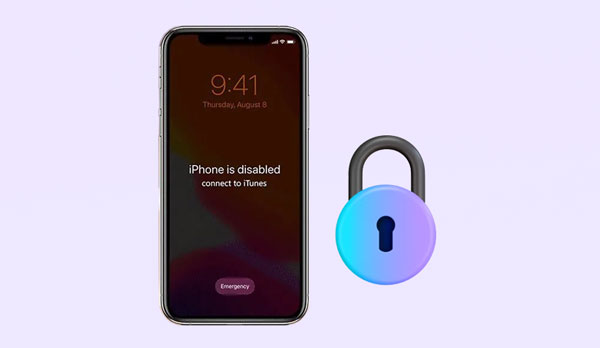
Avant de résoudre l'erreur « L'iPhone est désactivé, connectez-vous à iTunes », il est essentiel de comprendre ce qui pourrait conduire à ce problème. Habituellement, lorsque votre iPhone affiche « L’iPhone est désactivé, connectez-vous à iTunes » sur son écran de verrouillage, vous avez entré un code d’accès incorrect plusieurs fois consécutivement. Apple a mis en place cette mesure de précaution comme une fonctionnalité de sécurité afin que les individus malveillants ne puissent pas deviner ou pirater votre utilisation d’un algorithme de force brute.
Lorsque vous atteignez la limite de tentatives de code d'accès incorrect de votre iPhone (généralement dix), votre appareil affichera le message « iPhone est désactivé, connectez-vous à iTunes », indiquant qu'il a été verrouillé pour des raisons de sécurité. Cette condition se produit également dans iOS 15.2 et versions ultérieures, mais affiche à la place un message « iPhone indisponible ». Le déverrouillage nécessite de connecter le téléphone à iTunes ou à une autre méthode de déverrouillage approuvée. L’erreur iPhone « iPhone désactivé se connecte à iTunes » se produit dans les scénarios suivants :
1. Lorsque vous entrez un code d’accès erroné
Si vous saisissez cinq fois le mauvais code d’accès pour un iPhone, votre appareil sera verrouillé pendant une minute. Toutefois, si vous tentez d’effectuer sept saisies incorrectes consécutivement, il deviendra indisponible pendant cinq minutes maximum. Tenter huit ou neuf codes erronés consécutivement augmente encore plus ce temps de verrouillage ; 8 tentatives se traduisent par 15 minutes d’interdiction d’utiliser le téléphone, et 9 tentatives signifient 60 minutes sans accès. Si vous ne parvenez pas à déverrouiller votre iPhone 10 fois de suite, son mode d’autodestruction se déclenche, ce qui le rend complètement désactivé.
2. Lorsque des intrus ou des enfants essaient de déverrouiller l’iPhone
Les enfants ou les intrus peuvent essayer de deviner le code d’accès de votre iPhone, et s’ils le saisissent mal plus de dix fois, ce message s’affichera.
3. Lorsque le téléphone est dans la poche
Si vous gardez votre iPhone dans votre poche, il peut accidentellement être touché par votre pantalon. Par conséquent, en entrant le mauvais mot de passe dix fois, le message « L’iPhone est désactivé, connectez-vous à iTunes ».
4. Lorsque vous achetez un appareil d’occasion
Si vous achetez un iPhone d’occasion ou d’occasion, il se peut que le propriétaire l’ait déjà verrouillé. Dans ce cas, la saisie d’un code d’accès incorrect plus de dix fois peut également entraîner l’affichage d’un message « L’iPhone est désactivé, connectez-vous à iTunes ».
Bien que le message « L’iPhone est désactivé, connectez-vous à iTunes » puisse être intimidant, il est essentiel d’essayer certaines solutions. Vous trouverez ci-dessous quelques méthodes que vous pouvez utiliser pour déverrouiller un iPhone désactivé.
À première vue, de nombreuses personnes tentent de réparer leurs appareils via l’application iTunes, comme indiqué sur l’écran de l’iPhone. Dans la plupart des cas, la connexion de votre appareil à iTunes devrait suffire et entraîner la restauration de toutes les données et paramètres d’origine. Vous avez du mal à détecter votre iPhone sur iTunes ? Assurez-vous d’avoir la dernière version d’iTunes et découvrez comment vous connecter à iTunes lorsque l’iPhone est désactivé en suivant les étapes ci-dessous :
Étape 1 : Obtenez la dernière version d’iTunes sur votre ordinateur Windows ou Mac et connectez-y votre iPhone à l’aide d’un câble Lightning fonctionnel pour une synchronisation transparente.
Étape 2 : Si iTunes reconnaît un problème avec votre iPhone, cette invite s'affichera. Appuyez sur le bouton « Restaurer » et attendez qu’il réinitialise tout sur l’appareil en un rien de temps. Si vous ne voyez pas d’invite, sélectionnez l’iPhone et accédez à l’onglet « Résumé ». Pendant que vous y êtes, appuyez sur le bouton « Restaurer l’iPhone » et confirmez l’action pour réinitialiser l’iPhone.
Étape 3 : iTunes restaurera rapidement votre appareil et le ramènera au mode de fonctionnement habituel. Une fois que votre téléphone redémarre en mode normal, retirez-le et utilisez-le comme d’habitude. Si, avant cela, vous aviez effectué une sauvegarde avec iTunes, soyez assuré que vous pouvez facilement restaurer les données de votre iPhone sans difficulté.

Vous aurez peut-être besoin de : Vous voulez pirater le verrouillage du temps d’écran sur un iPhone ? Vous pouvez suivre ce guide.
iCloud est un produit Apple qui peut être utilisé pour stocker diverses données et paramètres de l’appareil. Parfois, vous pouvez également l’utiliser pour récupérer un iPhone désactivé. C’est une excellente ressource pour les utilisateurs d’iPhone qui ne peuvent pas se connecter à iTunes. Suivez les étapes ci-dessous pour utiliser iCloud à cette fin :
Étape 1 : Visitez le Web iCloud à l’aide de votre PC et entrez vos identifiants de connexion Apple.
Étape 2 : Appuyez sur le bouton « Tous les appareils » en haut de votre écran.
Étape 3 : Choisissez le nom de l’appareil que vous souhaitez réparer, puis cliquez sur le bouton « Effacer l’iPhone » et confirmez la procédure.
Étape 4 : Authentifiez l’action en saisissant votre mot de passe Apple. Après cela, votre appareil sera effacé pour ressembler à un nouvel appareil. Configurez votre appareil à nouveau et restaurez-le à l’aide de votre dernière sauvegarde iCloud.

Devinez que vous aimez : Comment désactiver Localiser mon iPhone / iPad avec / sans mot de passe ?
Si vous cherchez un autre moyen de réparer votre iPhone désactivé, le mettre en mode de récupération à l’aide d’iTunes est une excellente option. Pour mettre votre téléphone dans ce mode spécial, il vous suffit d’appuyer longuement sur les combinaisons de touches spécifiques à votre modèle d’appareil. Une fois cela fait, connectez-le à iTunes et réinitialisez-le. Gardez à l’esprit que chaque modèle a sa propre séquence de mode de récupération, alors assurez-vous de savoir quelle est la vôtre avant d’essayer cette méthode. Vous trouverez ci-dessous un guide sur la façon dont vous pouvez résoudre le problème de connexion désactivé de l’iPhone à iTunes :
Pour l’iPhone 8 et les modèles ultérieurs :
Étape 1 : Ouvrez iTunes sur votre PC et connectez l’iPhone au PC.
Étape 2. Appuyez sur le bouton « Volume Up », relâchez-le, puis appuyez sur le « Volume Down » et relâchez-le.
Étape 3. Enfin, appuyez fermement sur le bouton « Side » de votre appareil et maintenez-le enfoncé jusqu’à ce que le symbole de connexion à iTunes apparaisse à l’écran.

Pour l’iPhone 7 Plus et l’iPhone 7 :
Étape 1 : Lancez iTunes sur votre PC et connectez l’iPhone 7/7 Plus à l’ordinateur.
Étape 2 : Appuyez simultanément sur les touches « Volume bas » + « Alimentation ».
Étape 3 : Continuez à appuyer sur les deux touches pendant au moins 5 secondes et relâchez-les lorsque vous voyez un symbole de connexion à iTunes à l’écran.
Pour l’iPhone 6s et les versions antérieures :
Étape 1 : Connectez votre iPhone au PC à l’aide d’un câble d’éclairage fonctionnel.
Étape 2 : Ouvrez l’application iTunes sur votre PC.
Étape 3 : Appuyez simultanément sur les boutons « Home » + « Power ». Continuez à appuyer dessus jusqu’à ce que le symbole de connexion à iTunes apparaisse à l’écran.

Au moment où vous placez votre iPhone en mode de récupération, iTunes identifie un problème et vous invite à le restaurer. Acceptez le message, puis regardez votre appareil redémarrer automatiquement. Cependant, toutes les données stockées sur votre téléphone seront perdues au cours de ce processus.
Si vous cherchez un moyen simple de déverrouiller votre iPhone sans avoir besoin d’apprendre à connecter un iPhone désactivé à iTunes, alors Find My iPhone est une solution utile. Non seulement il peut aider à localiser les appareils perdus ou volés à distance, mais il offre également des fonctionnalités telles que la sonnerie et l’effacement des données de vos iDevices afin d’empêcher tout accès non autorisé. Cependant, gardez à l’esprit que ce service doit être activé au préalable sur l’appareil pour qu’il fonctionne efficacement. Suivez les étapes simples ci-dessous pour savoir comment résoudre ce problème à l’aide de l’application Localiser mon iPhone :
Étape 1 : Lancez l’application Localiser mon iPhone sur n’importe quel appareil iOS et utilisez les identifiants de connexion de votre compte Apple pour vous connecter à l’application.
Étape 2 : Vous verrez une liste de tous les appareils iOS connectés. Sélectionnez maintenant votre iPhone préféré. Vous verrez également des informations concernant son emplacement et aurez quelques options.
Étape 3 : Appuyez sur le bouton « Action » et sélectionnez l’option « Effacer l’iPhone ». Confirmez l’action et attendez quelques minutes que l’appareil soit effacé. Ce processus réinitialisera et redémarrera automatiquement votre appareil dans ses paramètres par défaut.
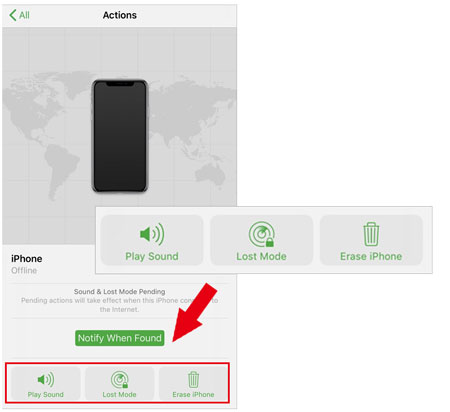
De nombreux utilisateurs ont eu des difficultés avec iTunes dans le passé. Pour résoudre un iPhone désactivé, un outil de déverrouillage spécialisé de l’iPhone peut également être utilisé et utilisé. iOS Unlock est un programme puissant conçu pour vous aider à déverrouiller votre iPhone sans avoir besoin d’iTunes en contournant simplement le mot de passe. Ce logiciel s’est avéré être une solution fiable en raison de ses taux de réussite élevés dans la résolution des problèmes liés à l’iPhone.
Non seulement il peut réparer l’iPhone désactivé sans iTunes, mais aussi déverrouiller facilement différents verrous d’écran iOS , y compris le code d’accès, Touch ID et Face ID. De plus, vous pouvez l’utiliser pour supprimer le verrouillage d’activation iCloud. En quelques clics, n’importe qui peut supprimer les verrous des appareils iOS.
Principales caractéristiques de cet outil de déverrouillage de l’iPhone :
* Résoudre un iPhone ou un iPad désactivé sans se connecter à iTunes.
* Déverrouillez les verrous d’écran sur iPad et iPhone en quelques étapes simples.
* Supprimer MDM d’iOS sans jailbreak.
* Aucune restriction de l’opérateur lors du déverrouillage d’un iDevice.
* Facile à utiliser puisqu’il ne comporte que trois étapes simples.
Téléchargez ce logiciel pour réparer un iPhone désactivé :
Voici comment déverrouiller l'iPhone lorsqu'il est désactivé :
01Téléchargez et installez iOS Unlock sur votre ordinateur, lancez-le et cliquez sur « Screen Unlock ». Connectez ensuite l’iPhone au PC et cliquez sur l’option nommée « Déverrouiller l’écran iOS ».

02Suivez les instructions fournies sur l’écran de votre ordinateur pour démarrer l’appareil en mode de récupération. Par défaut, le mode de récupération est suggéré pour la suppression de l’écran de verrouillage iOS.
03Une fois que l’iPhone est entré en mode de récupération, le déverrouillage iOS affichera les informations de l’appareil, y compris « Version du système » et « Modèle de l’appareil ». Dans le cas où ces informations sont incorrectes, vous pouvez choisir les données exactes dans les listes déroulantes fournies. Cliquez sur le bouton « Télécharger » pour télécharger le firmware de récupération de votre appareil.

04Après avoir téléchargé le micrologiciel nécessaire, appuyez sur « Déverrouiller maintenant » pour lancer le processus de déverrouillage de votre iPhone. À ce moment-là, vous pouvez vous attendre à un déverrouillage réussi avec des résultats assurés. Cependant, il est important de noter que cela effacera toutes les données enregistrées de votre appareil.

Lire la suite : [RÉSOLU] Comment se déconnecter d’iCloud sans mot de passe étape par étape ?
Remarque : L’utilisation du déverrouillage iOS est-elle sûre ?
Oui, il est 100% sûr et sécurisé d’utiliser iOS Unlock pour déverrouiller les appareils iPhone. Le logiciel a fait l’objet de tests approfondis et a été certifié par McAfee Secure pour garantir sa sécurité.
Ne paniquez pas si vous voyez le redoutable message « L'iPhone est désactivé, connectez-vous à iTunes ». Que ce soit en raison d'un trop grand nombre de tentatives de code d'accès, d'un bug étrange ou d'un dysfonctionnement, connecter votre téléphone à iTunes et effectuer une restauration d'usine devrait le faire revenir en un rien de temps. Si votre iPhone a été désactivé et ne se connecte pas à iTunes, le déverrouillage iOS est le choix idéal pour vous. Avec cet outil pratique, vous pouvez déverrouiller un appareil désactivé en un rien de temps. Alors, ne perdez plus de temps. Utilisez le déverrouillage iOS pour une solution rapide et sécurisée.
Articles connexes :
[Résolu] Comment supprimer le code PIN de verrouillage de l’écran sur Android sans mot de passe ?
Comment résoudre le problème iTunes n’a pas pu se connecter à cet iPhone ? (6 solutions efficaces)
Comment réparer la 0xE8000015 d’erreur iTunes sur iPhone / iPad ?
[Résolu] Comment déverrouiller un iPad désactivé sans iTunes | Guide le plus récent
Comment déverrouiller l’iPod touch sans iTunes en douceur ? (6 façons étonnantes)
Comment connecter l’iPhone à l’iPad sans effort ? (7 façons pratiques)

 Déverrouillage du téléphone
Déverrouillage du téléphone
 Pourquoi il est dit que l’iPhone est désactivé Connectez-vous à iTunes et comment le réparer
Pourquoi il est dit que l’iPhone est désactivé Connectez-vous à iTunes et comment le réparer